اگر با خروج تصادفی از فیس بوک مشکل دارید، راه های مختلفی وجود دارد که می توانید آن را حل کنید.
آیا فیس بوک به طور تصادفی شما را از سیستم خارج می کند؟ اگر این اتفاق بیفتد، ممکن است به دلایل مختلفی رخ دهد. حساب شما ممکن است به طور همزمان به دستگاه دیگری وارد شود، فیس بوک ممکن است مشکلات فنی در پشتیبان خود داشته باشد، یا ممکن است فقط یک نقص مرورگر باشد. به طور مشابه، مشکل در حساب فیس بوک شما نیز می تواند شما را به طور غیرمنتظره ای از سیستم خارج کند.
در این مقاله، راهحلهایی را پوشش میدهیم که به شما کمک میکنند فیسبوک را از خروج تصادفی خود متوقف کنید.
بررسی ها و اصلاحات اولیه
ابتدا باید بررسی ها و اصلاحات اولیه زیر را قبل از رفتن به موارد اصلی انجام دهید:
- اطمینان حاصل کنید که پروفایل فیس بوک دیگری را به طور همزمان در مرورگر خود باز نکنید.
- مرورگر یا اپلیکیشن فیسبوک خود را مجددا راه اندازی کنید.
- اگر VPN را روی دستگاه تلفن همراه یا مرورگر خود فعال دارید، آن را غیرفعال کنید.
- اطمینان حاصل کنید که برنامه فیس بوک به روز شده است.
- اطمینان حاصل کنید که دستگاه تلفن همراه شما به اندازه کافی فضای ذخیره سازی دارد.
اگر به دنبال بررسی ها و رفع مشکل بالا ادامه داشت، عیب یابی زیر را اعمال کنید…
1. اطمینان حاصل کنید که فیس بوک با مشکلات فنی مواجه نیست
ابتدا، باید مطمئن شوید که مشکل ناشی از یک مشکل فنی در انتهای فیس بوک نیست. برای آن، به وبسایت رسمی DownDetector بروید و «Facebook» را در نوار جستجو در سمت راست بالای صفحه جستجو کنید.
به نمودار خاموشی نمایش داده شده در وب سایت در 24 ساعت گذشته نگاه کنید. اگر مشکلات گزارش شده خیلی زیاد باشد، فیسبوک ممکن است با مشکلات فنی مواجه شود. برای تأیید قطعی، از دسته توییتر فیسبوک دیدن کنید و هر گونه اطلاعیه را جستجو کنید.
اگر مشکل از باطن فیس بوک است، می توانید صبر کنید تا حل شود. با این حال، اگر مشکل فقط شما را تحت تأثیر قرار می دهد، راه حل های زیر را اعمال کنید…
2. فیس بوک را روی همه دستگاه های دیگر ببندید
فیسبوک تعداد دستگاههایی را که میتوانید به طور همزمان به حساب خود وارد شوید محدود نمیکند و هر کاری که در یک دستگاه انجام میدهید بهطور خودکار روی دستگاههای دیگر منعکس میشود. با این حال، در برخی موارد، ورود به سیستم در چندین دستگاه ممکن است باعث شود فیس بوک دائماً شما را از سیستم خارج کند. بنابراین، رد این احتمال ضروری است.
بنابراین، فیس بوک را در دستگاه های دیگر خود ببندید و بررسی کنید که آیا این مشکل را برطرف می کند یا خیر. اگر فیسبوک پس از بستن حساب خود در دستگاههای دیگر، خروج شما را متوقف کند، این یک مشکل ورود چندگانه است. بنابراین، از حساب خود در بیش از یک دستگاه به طور همزمان استفاده نکنید.
با این وجود، اگر پس از بستن فیس بوک از دستگاه های دیگر، مشکل همچنان ادامه داشت، به راه حل بعدی بروید.
3. از جلسات مشکوک فیس بوک خارج شوید
اگر در یک دستگاه عمومی وارد حساب فیس بوک خود شده اید و قبل از خروج از رایانه از سیستم خارج نشده اید، ممکن است جلسه همچنان فعال باشد. بنابراین، خروج از چنین جلسات ناشناخته ای برای اطمینان از باز ماندن آن تنها در یک دستگاه و خروج از سیستم دیگر ضروری است.
برای خروج از یک جلسه مشکوک فیس بوک در وب سایت، مراحل زیر را دنبال کنید:
- روی نماد نمایه خود در گوشه سمت راست بالا کلیک کنید.
- به Settings & privacy > Settings بروید.
- به بخش امنیت بروید و وارد شوید.
- برای خروج از یک جلسه فعال در یک دستگاه ناشناس، روی سه نقطه عمودی کنار آن کلیک کنید و Log out را بزنید.
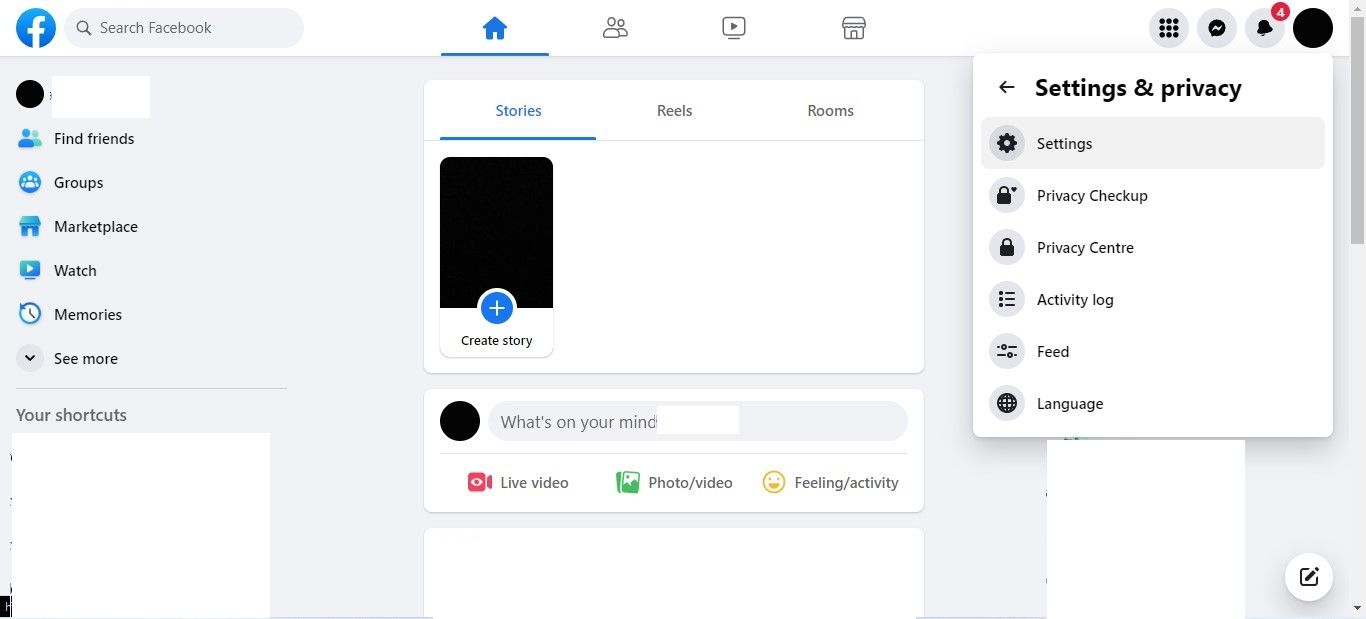
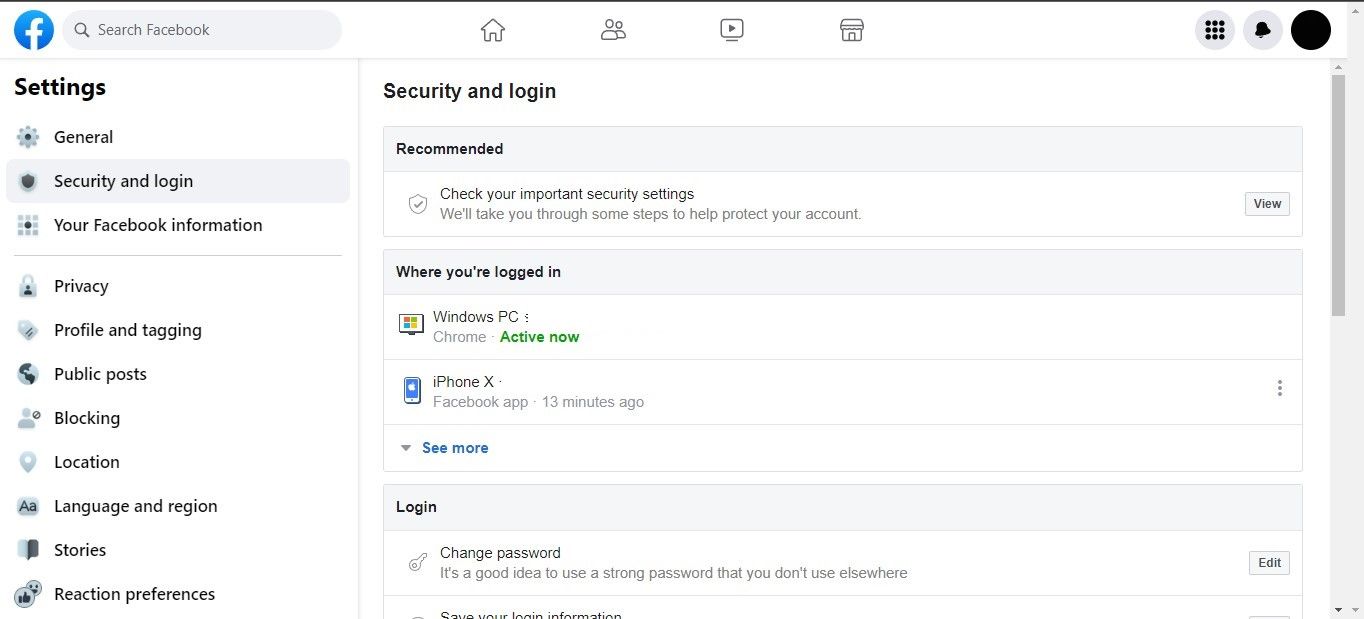
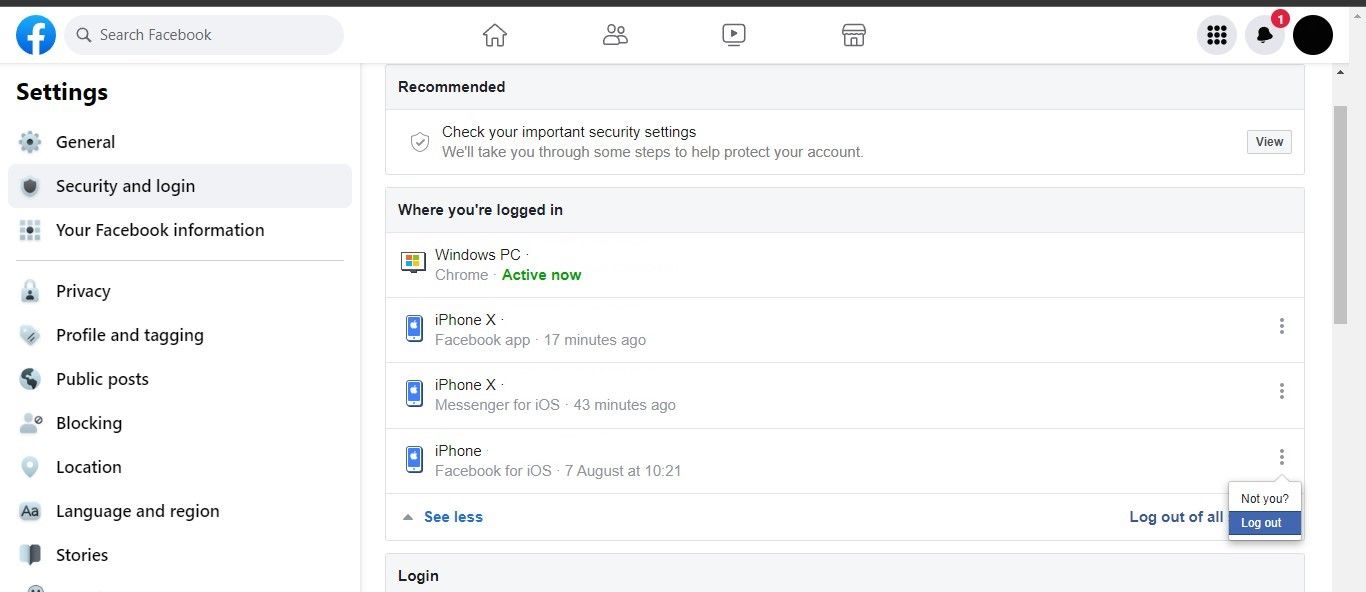
از جلسات مشکوک فیس بوک در برنامه فیس بوک خارج شوید
برای خروج از یک جلسه مشکوک فیس بوک در برنامه فیس بوک، مراحل زیر را دنبال کنید:
- روی نماد نمایه خود در گوشه سمت راست بالا (در اندروید) یا سه خط افقی در گوشه پایین سمت راست (در iOS) کلیک کنید.
- به Settings & privacy > Settings بروید.
- به بخش امنیت بروید و وارد شوید.
- برای خروج از یک جلسه فعال در یک دستگاه ناشناس، روی سه نقطه عمودی کنار آن کلیک کنید و Log out را بزنید.
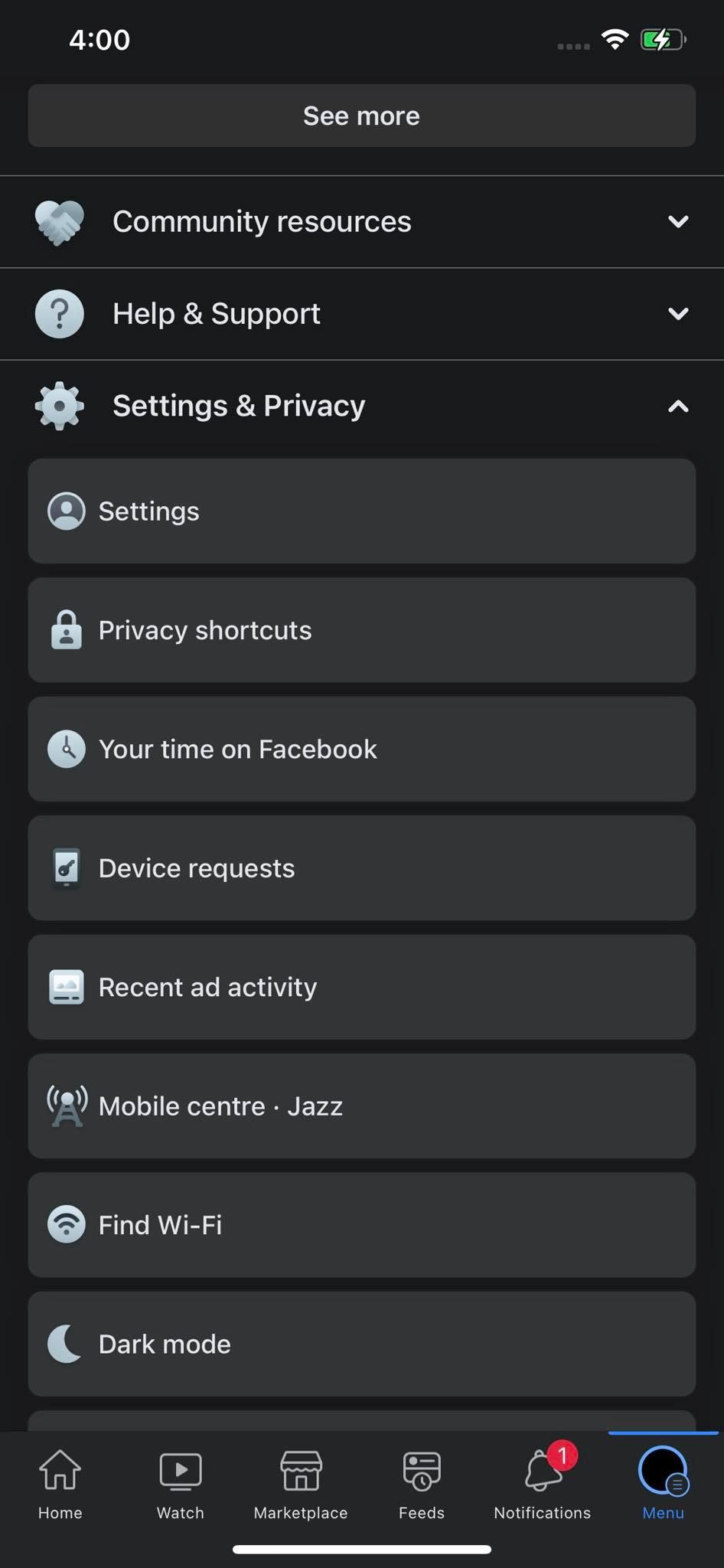
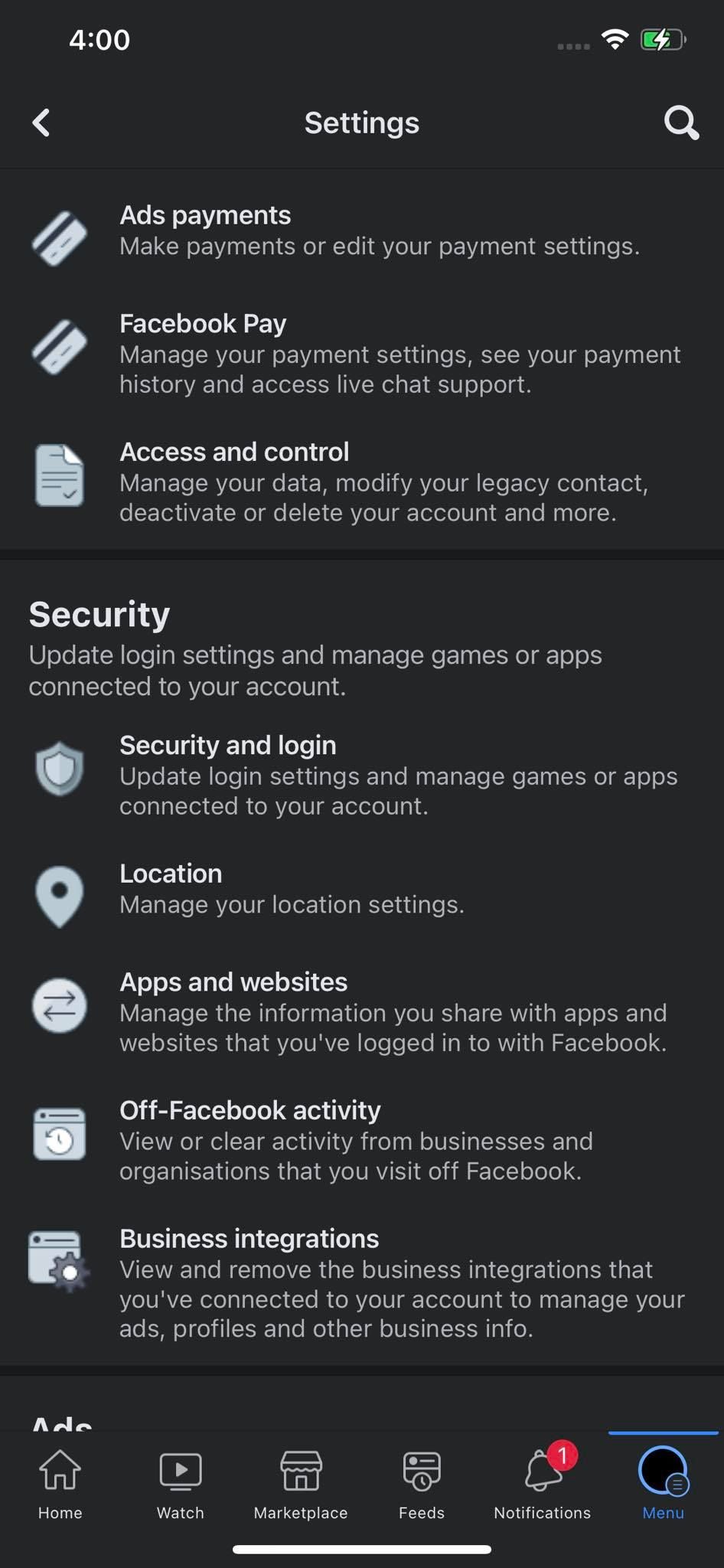
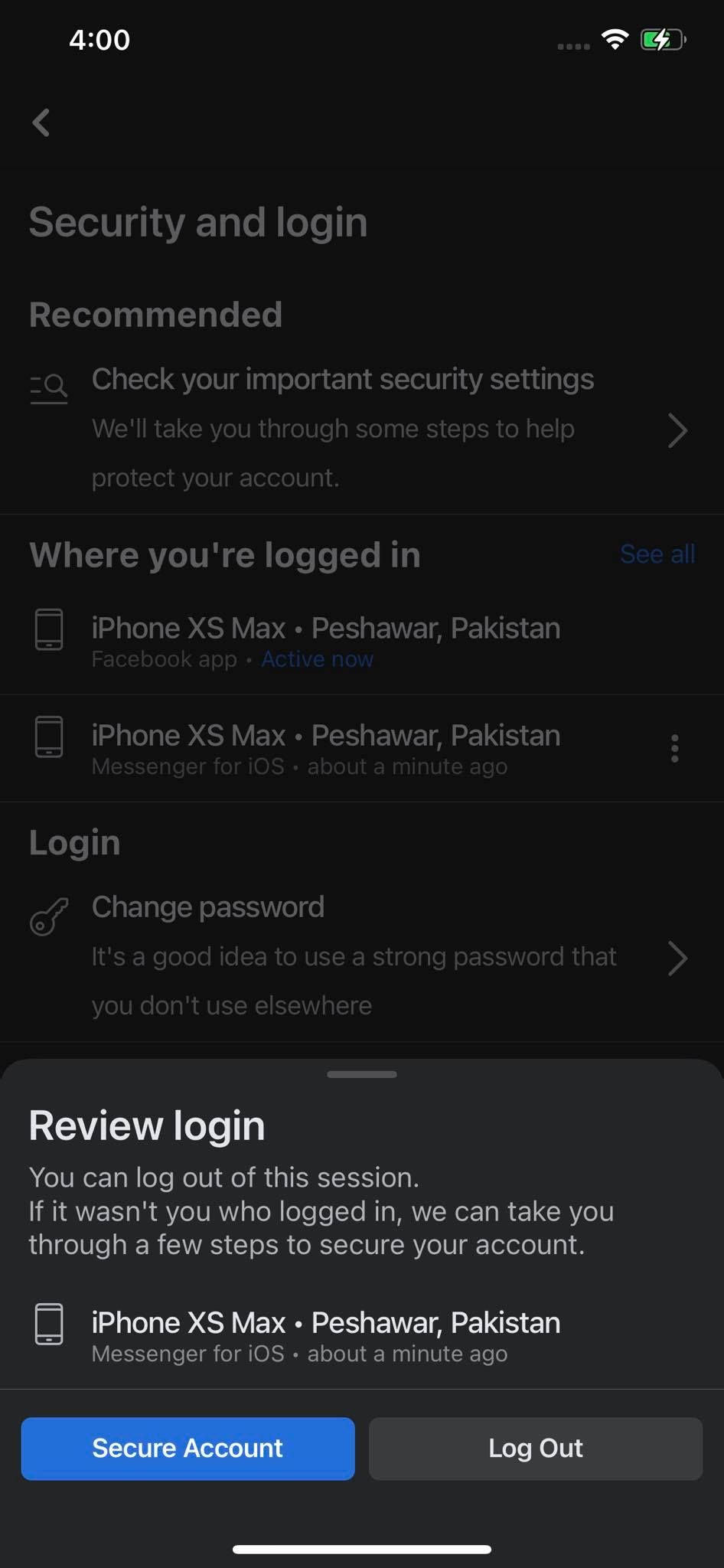
4. مطمئن شوید که مشکل مربوط به حساب کاربری نیست
هنگامی که مطمئن شدید که ورود چندگانه باعث این مشکل نمی شود، مطمئن شوید که مشکل از حساب فیس بوک شما نیست. برای آزمایش فرضیه خود، با یک حساب کاربری دیگر وارد شوید (اگر قبلاً ندارید یک حساب جدید ایجاد کنید) و ببینید فیس بوک چگونه با آن رفتار می کند.
اگر فیس بوک هنگام استفاده از حساب دیگری شما را از سیستم خارج نکند، ممکن است مشکل مربوط به حساب شما باشد. میتوانید با وارد شدن به همان حساب در دستگاه دیگری و مشاهده اینکه آیا فیسبوک به همان شیوه رفتار میکند، آن را بیشتر آزمایش کنید.
اگر این یک مشکل مربوط به حساب کاربری است، می توانید همانطور که در انتهای این مقاله توضیح داده شد، یک بلیط پشتیبانی با فیس بوک تهیه کنید. با این حال، اگر فیسبوک شما را از تمام حسابهایتان بیرون کند، ممکن است مشکل از مرورگر شما یا برنامههای شخص ثالث باشد.
5. ورود به فیس بوک را از وب سایت ها و برنامه های شخص ثالث حذف کنید
آیا اخیراً با استفاده از حساب فیس بوک خود برای یک وب سایت یا برنامه شخص ثالث ثبت نام کرده اید و پس از آن شروع به تجربه این مشکل کرده اید؟ اگر چنین است، ممکن است این ورود به سیستم دلیل آن باشد. برای حذف این امکان، باید برنامهها و وبسایتهایی که اخیراً پیوند داده شدهاند را حذف کنید. برای آن مراحل زیر را دنبال کنید:
- در گوشه سمت راست بالا، روی نماد نمایه خود کلیک کنید.
- به Settings & privacy > Settings بروید.
- به بخش امنیت بروید و وارد شوید.
- در نوار کناری سمت چپ، روی Apps and websites کلیک کنید.
- روی حذف درست در کنار برنامهای که میخواهید پیوند آن را لغو کنید، کلیک کنید.
- وقتی پاپ آپ تأیید ظاهر شد، دوباره روی Remove کلیک کنید.
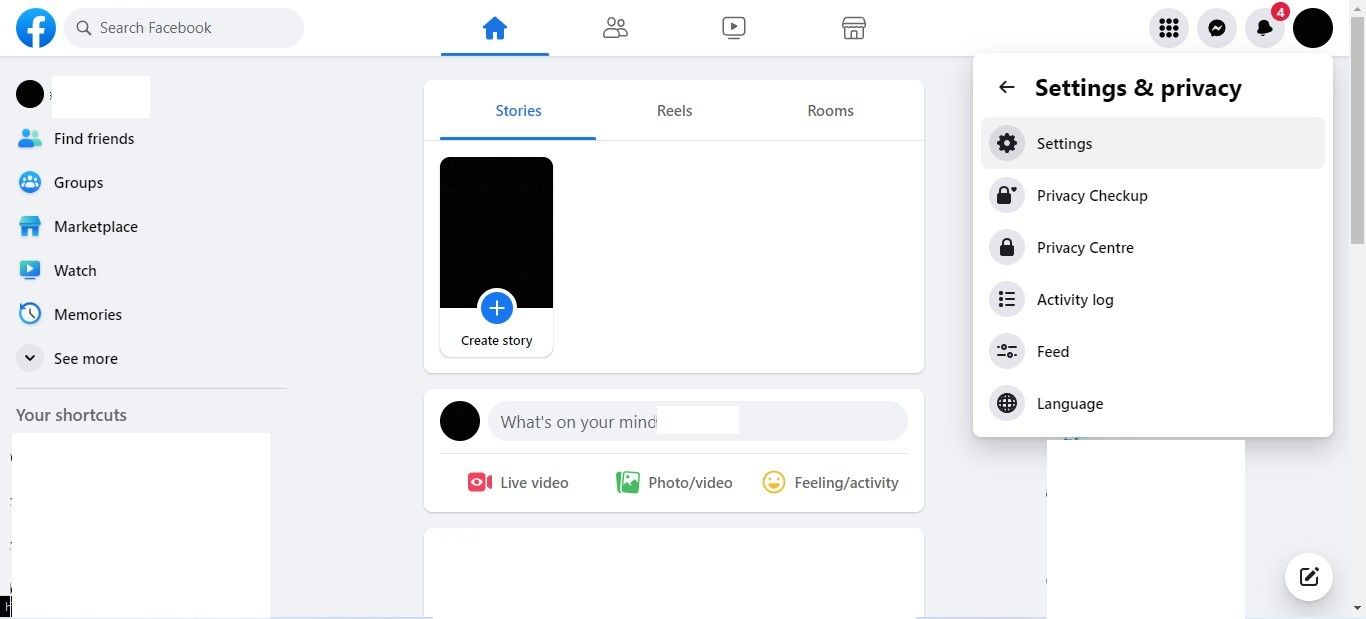
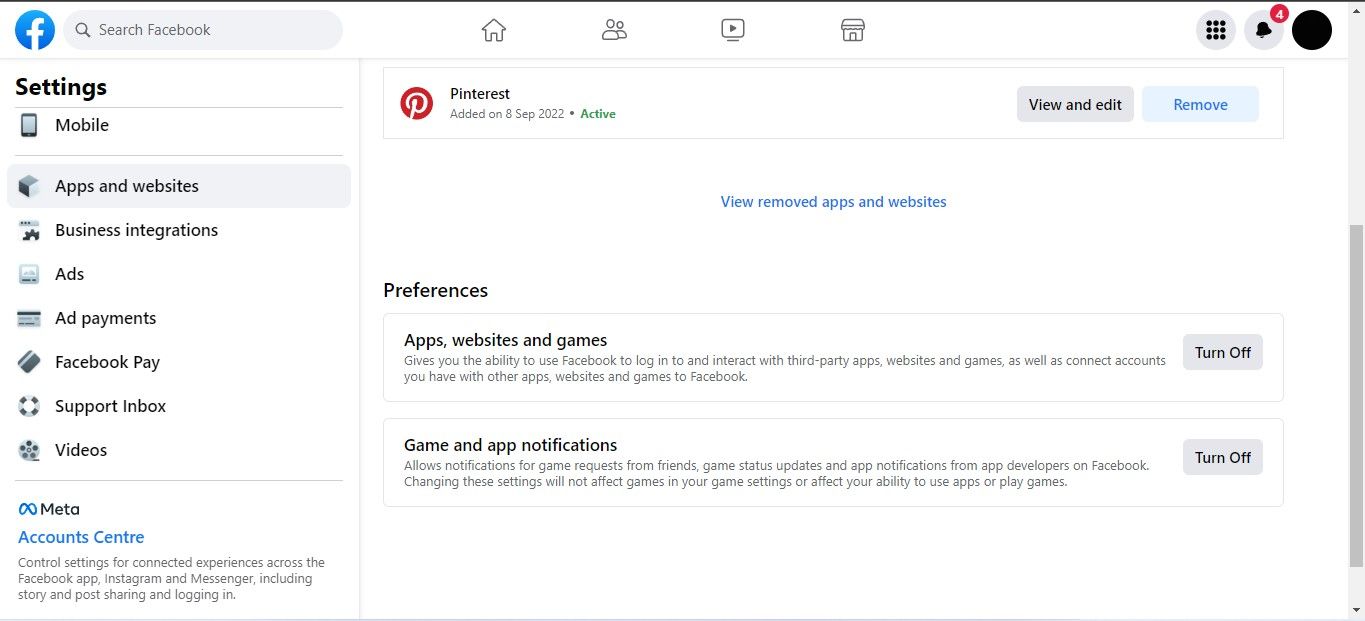
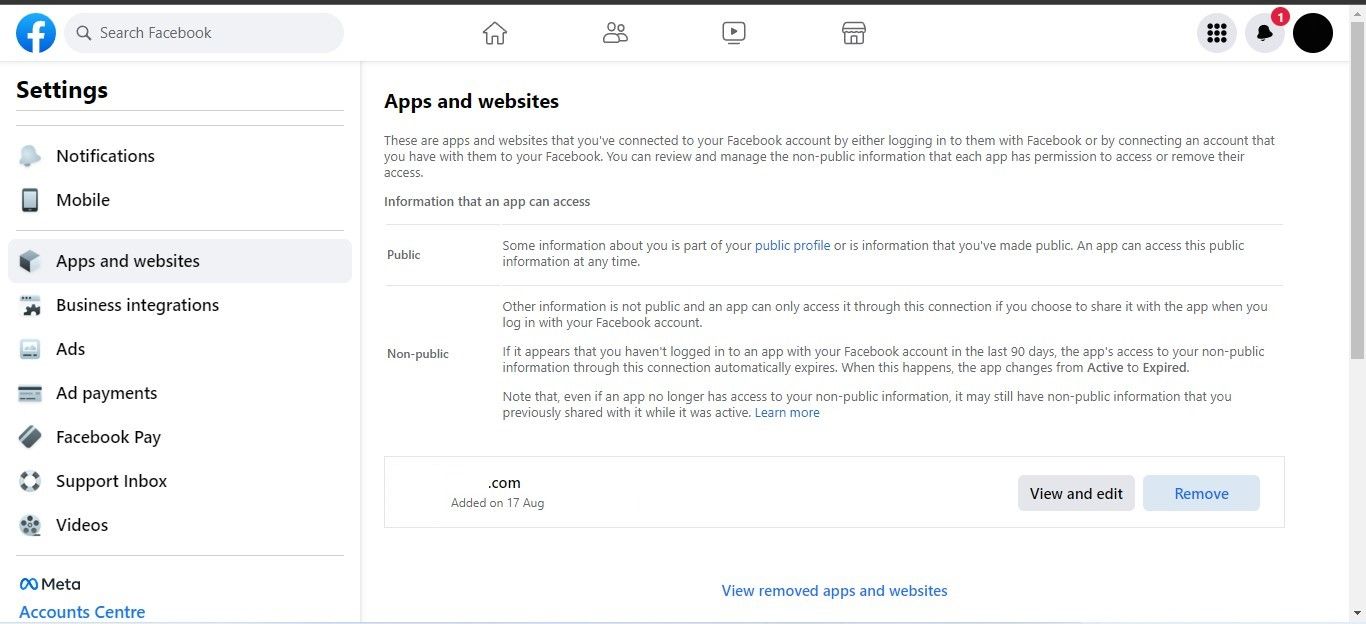
برای حذف برنامه های مرتبط در برنامه فیس بوک، مراحل زیر را دنبال کنید:
- روی نماد منو در گوشه سمت راست پایین (در iOS) یا گوشه بالا سمت راست (در اندروید) ضربه بزنید.
- به Settings & Privacy > Settings بروید.
- روی Apps and websites در قسمت Security ضربه بزنید.
- روی برنامه یا وب سایتی که می خواهید حذف کنید ضربه بزنید، سپس در پنجره بعدی روی Remove ضربه بزنید.
- وقتی پاپ آپ تأیید ظاهر شد، دوباره روی Remove ضربه بزنید. 4 تصویر بستن

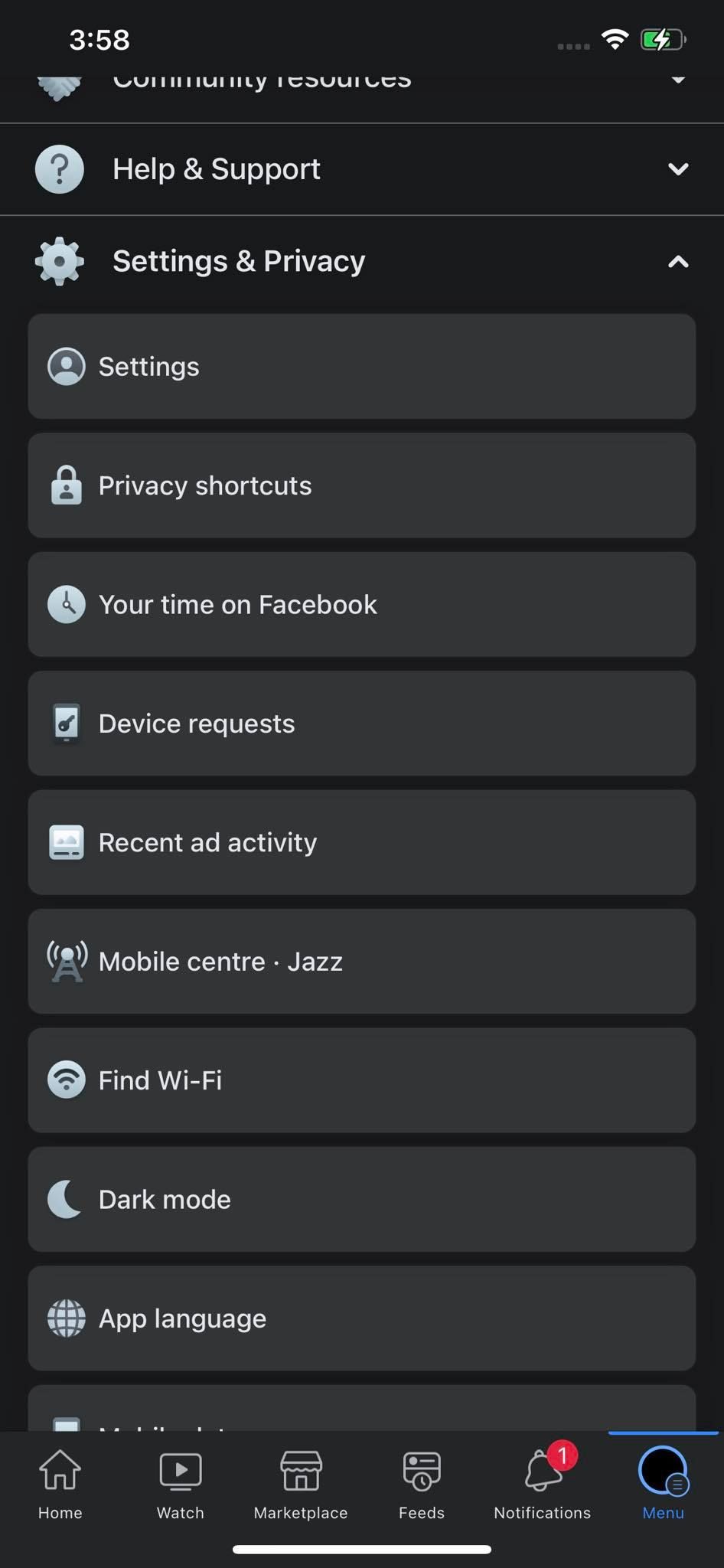
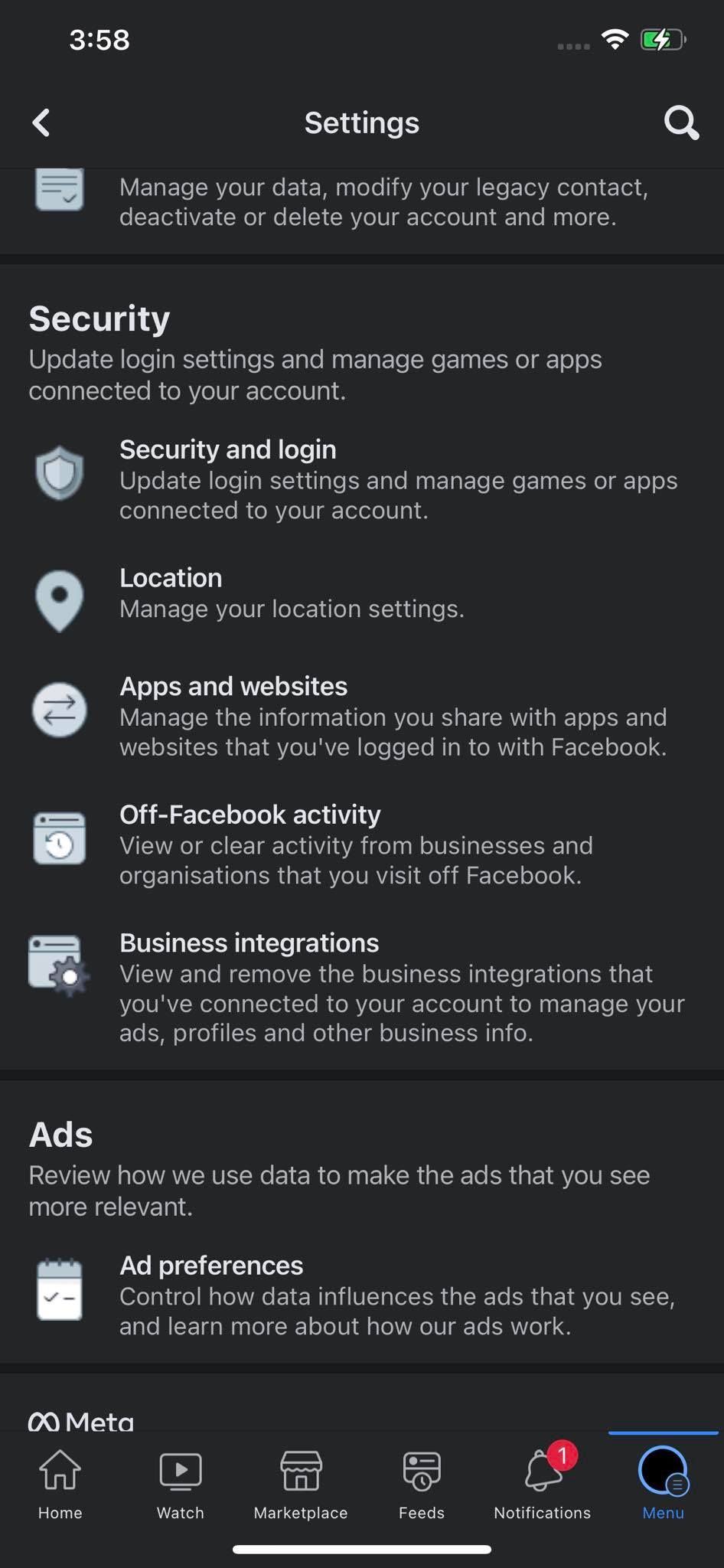
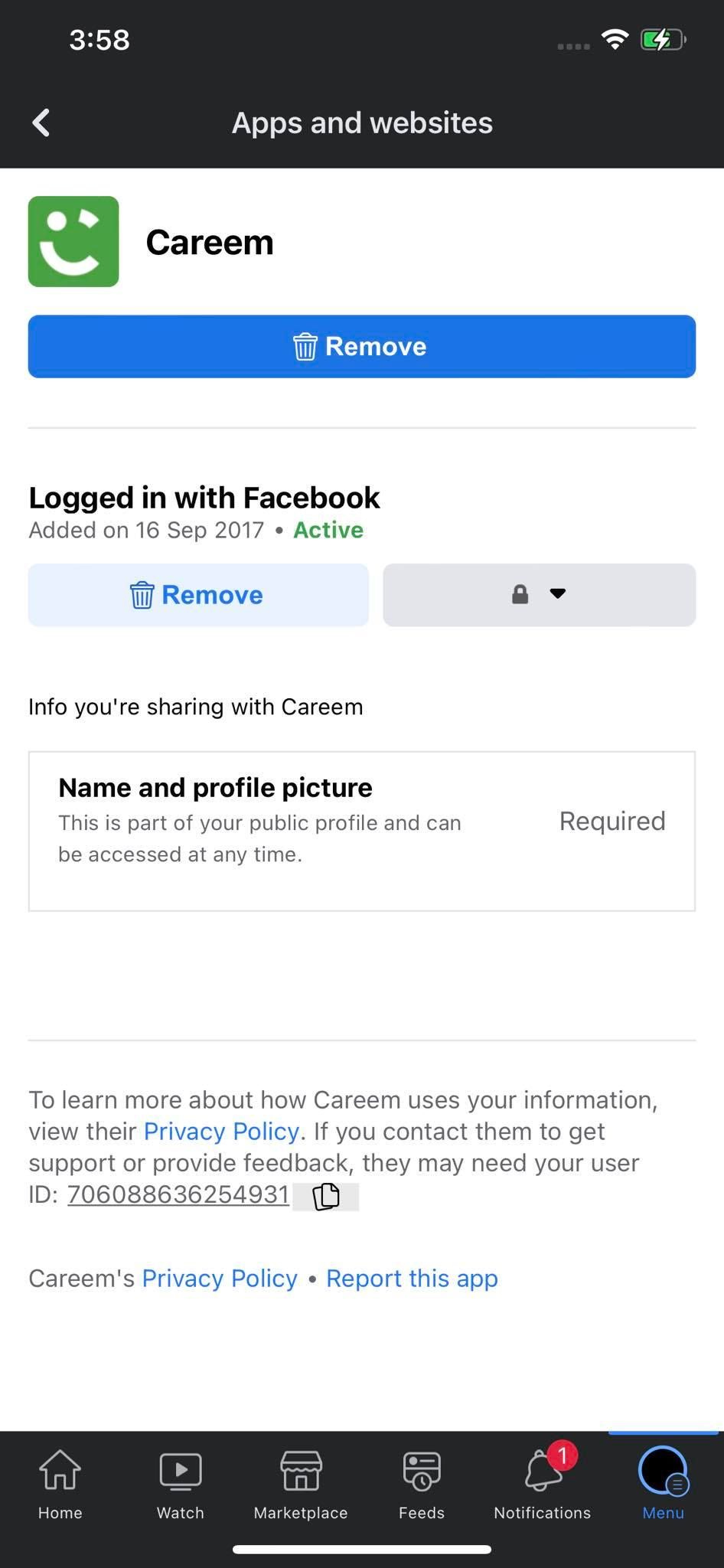
اگر قطع پیوند برنامه ها و وب سایت ها مشکل را حل نکرد، ممکن است مرورگر شما مقصر باشد.
6. مشکلات مرورگر را حذف کنید
قبل از بالا زدن آستین ها و اعمال اصلاحات مربوط به مرورگر، مطمئن شوید که مرورگر واقعاً مشکل را ایجاد کرده است. برای تأیید این مورد، مرورگر را تغییر دهید و همان حساب فیس بوک را در آنجا اجرا کنید.
اگر مدام در مرورگرهای دیگر از سیستم خارج می شوید، مشکل از حساب شما است نه مرورگر. بنابراین، می توانید از اصلاحات مربوط به مرورگر صرف نظر کنید. با این وجود، اگر سوئیچ مرورگر به شما اجازه دسترسی به فیس بوک را بدون خروج از سیستم می دهد، مشکل در مرورگر شما است.
برای رفع مشکلات خروج مکرر مرورگرتان، راه حل های زیر را اعمال کنید:
- تمام افزونه های مرتبط با فیس بوک را در مرورگر خود حذف کنید. ما مقاله ای در مورد حذف برنامه های افزودنی از مرورگر شما داریم. اگر فرآیند را نمی دانید، می توانید آن را بررسی کنید.
- حافظه پنهان و کوکیهای مرورگر خود را پاک کنید تا مطمئن شوید دادههای انباشته شده در حافظه پنهان تداخلی ندارند. اگر با این فرآیند آشنا نیستید، میتوانید راهنمای ما را بررسی کنید که فرآیند پاک کردن کوکیها و حافظه پنهان را در Edge، Chrome و Firefox توضیح میدهد.
کش برنامه خود را پاک کنید
به همان دلیلی که حافظه پنهان یک مرورگر را پاک کردیم تا احتمال بروز مشکل داده های حافظه پنهان را از بین ببریم، باید کش برنامه خود را نیز پاک کنید. اگر قبلاً این کار را نکردهاید، راهنمای ما را در مورد نحوه پاک کردن کش برنامه در Android و iOS بررسی کنید.
7. مشکل را به پشتیبانی فیس بوک گزارش دهید
وقتی همه گزینههای دیگر را برای رفع مشکل امتحان کردهاید، و به نظر میرسد هیچ چیز کار نمیکند، باید مشکل را به فیسبوک گزارش دهید. در اینجا نحوه انجام آن آمده است:
- وارد حساب کاربری خود شوید.
- در گوشه سمت راست بالا، روی نماد نمایه خود کلیک کنید.
- Help & support را از منو انتخاب کنید.
- بر روی گزارش مشکل کلیک کنید.
- در منو، مشکلی پیش آمد را انتخاب کنید.
- اطلاعات مورد نیاز را پر کنید و روی ارسال کلیک کنید.
![]()
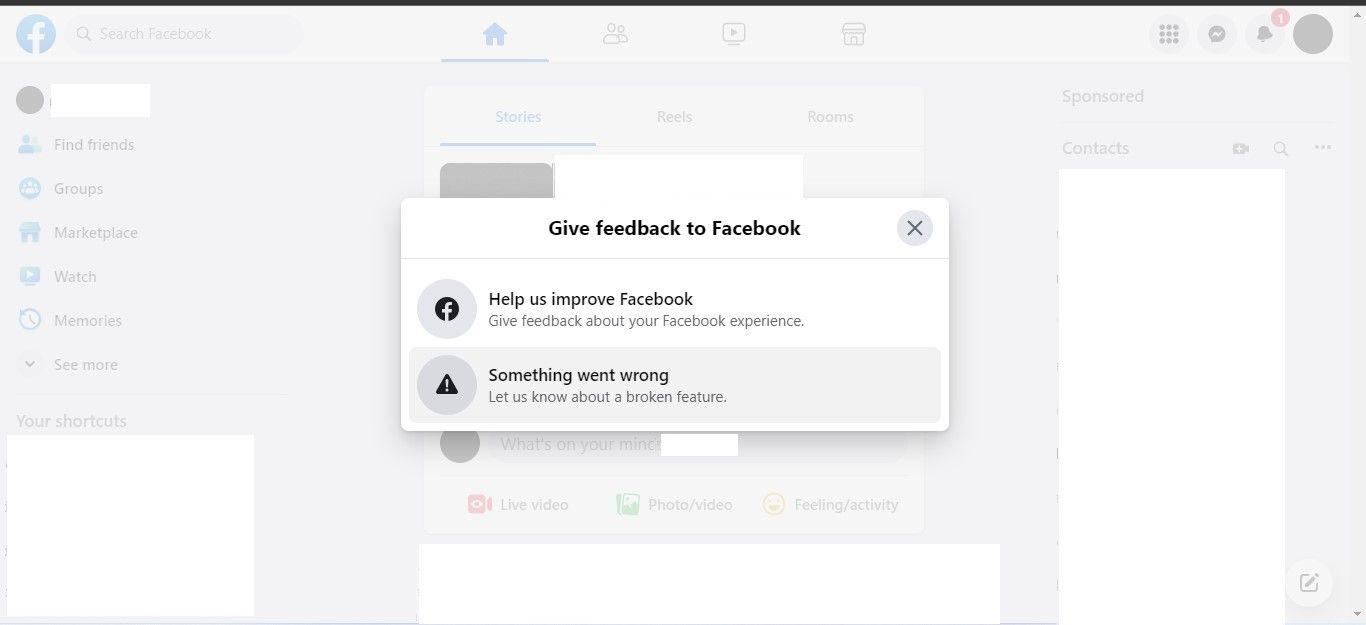
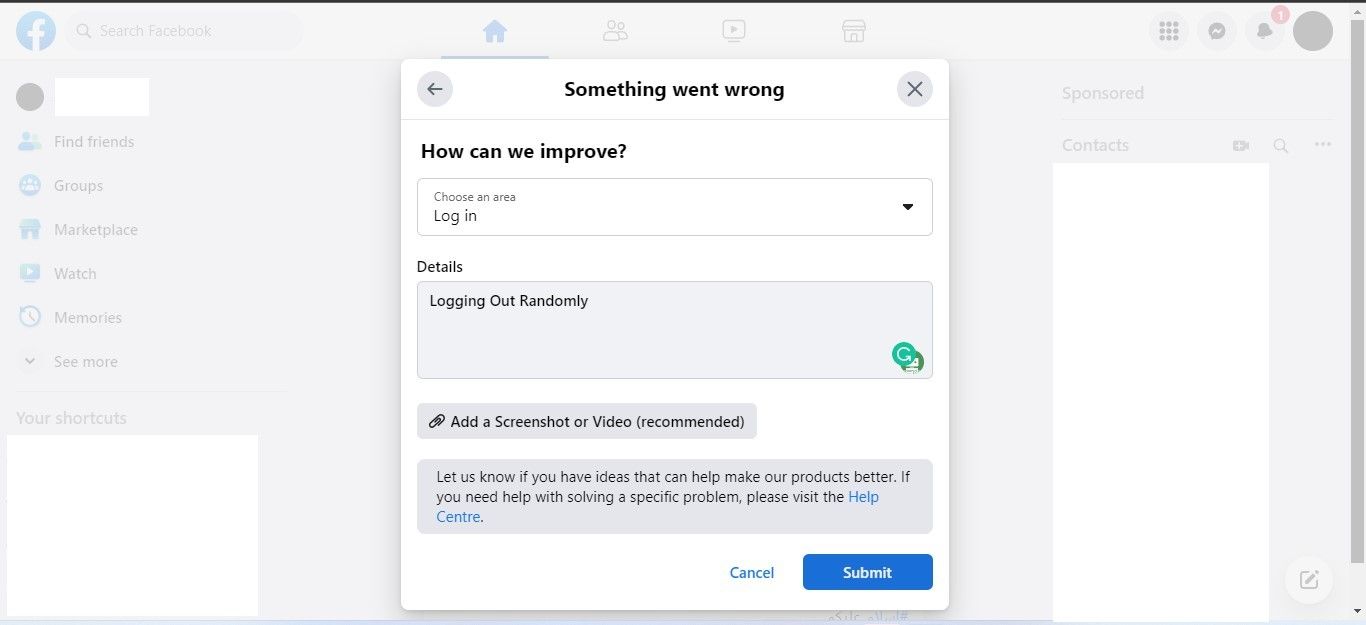
اجازه ندهید فیس بوک شما را به صورت تصادفی از سیستم خارج کند
امیدواریم که اصلاحات ارائه شده در مقاله به شما کمک کند تا بفهمید چرا فیس بوک شما را به طور تصادفی از سیستم خارج می کند و آن را برطرف می کند. اگر همه چیز شکست خورد، مشکل را به فیس بوک گزارش دهید.
همانطور که فیس بوک ممکن است شما را بدون دلیل ظاهری از سیستم خارج کند، مسنجر فیس بوک نیز ممکن است ناگهان از کار بیفتد.
.jpg)